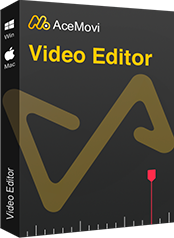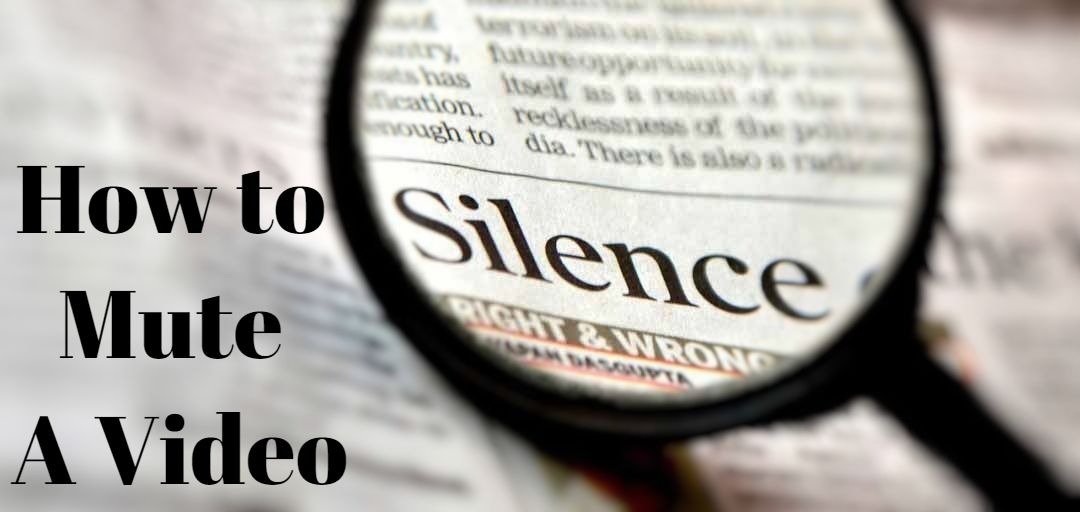
動画を録画してソーシャルメディアにアップロードする準備ができたら、動画に大きなバックグラウンドノイズがあり、動画全体が台無しになる可能性があることがわかります。 これは、 特に屋外でビデオを録画するときによく発生し、携帯電話やレコーダーにこれらのバックグラウンドノイズを回避するためのローカット機能がありません。 または、ビデオを編集するときに、オーディオトラックを再生したくない場合もあります。 どうすれば音声をミュートできますか?
次のパートでは、2つの簡単な方法でコンピューターのビデオのオーディオをミュートする方法を学習します。 ビデオを準備して、読み続けてください。
コンピューターでビデオをミュートする最良の方法
このパートでは、簡単な手順で動画をミュートする最良の方法を学びます。 そして、これから使用するソフトウェアはTunesKit AceMoviです。これは、複雑なプロセスを経ることなくビデオをミュートするための最良のツールです。
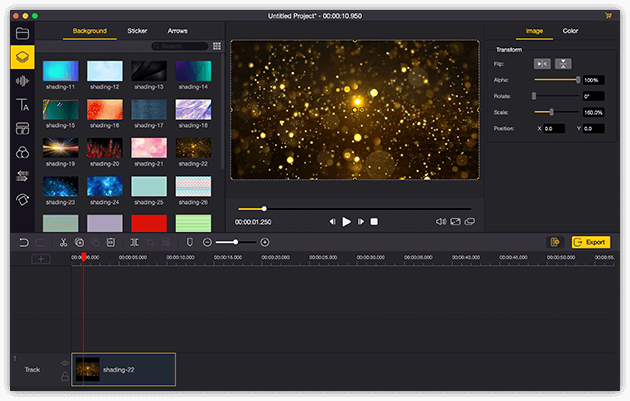
TunesKit AceMoviビデオエディターは、複数のエフェクトとトランジションを提供する多用途のビデオエディターです。 コンピュータから出てくる画像だけでなく画像も記録できるスクリーンレコーダーが付属しています。 老舗のビデオエディタとして、AceMoviには、分割画面、フィルタ、アニメーション、テキスト、音楽ライブラリなどの機能が搭載されています。 ユーザーフレンドリーなインターフェイスには、ビデオを装飾するために必要なすべての効果とツールが付属しています。 オーディオを編集するには、ビデオからオーディオを切り離すか、トラックのオーディオを直接ミュートします。
- ビデオをより良くする基本的および高度な機能
- 複数のフィルター、トランジション、テキスト、効果音、音楽
- 使いやすいインターフェース
- 好きなだけ写真や映像をインポートする
- ほんの数ステップでビデオをミュートする
次に、TunesKit AceMoviでビデオをミュートする方法を説明します。 ビデオを編集する前に、コンピューターにTunesKit AceMoviが既にインストールされていることを確認してください。これは、現在WindowsおよびMacシステムをサポートしています。
TunesKit AceMoviにビデオを追加する
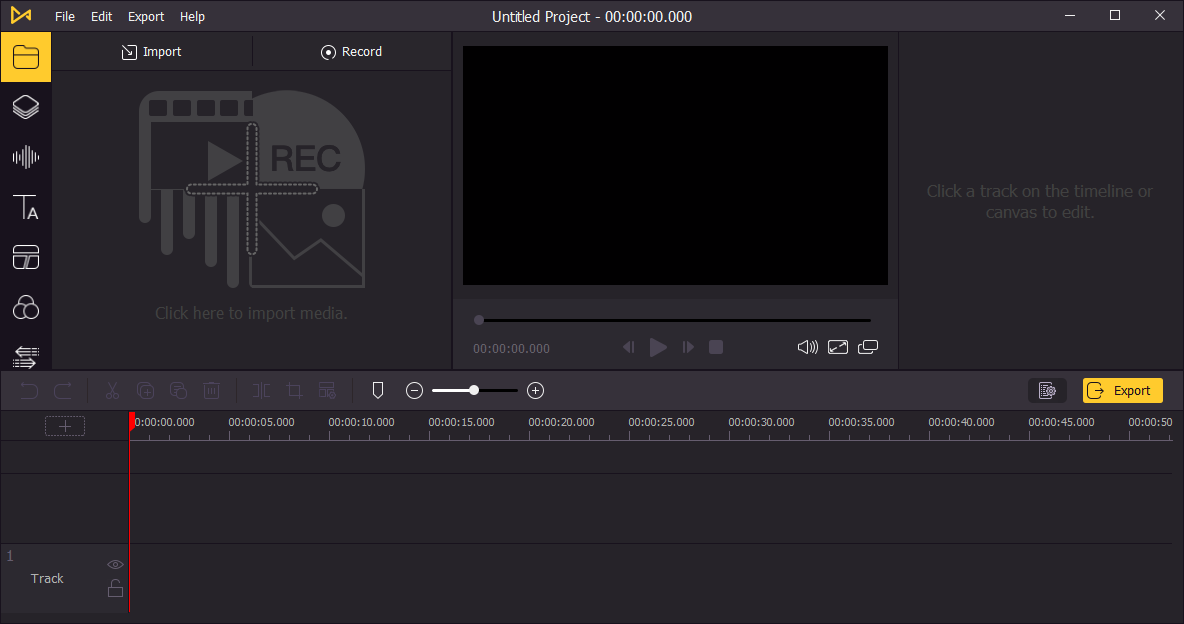
パソコンでTunesKit AceMoviを開き、動画をメディアボックスにインポートします。 インポートボタンをクリックして、ビデオファイルをアップロードするか、ボックスに直接ドラッグアンドドロップできます。
タイムラインにビデオを追加する
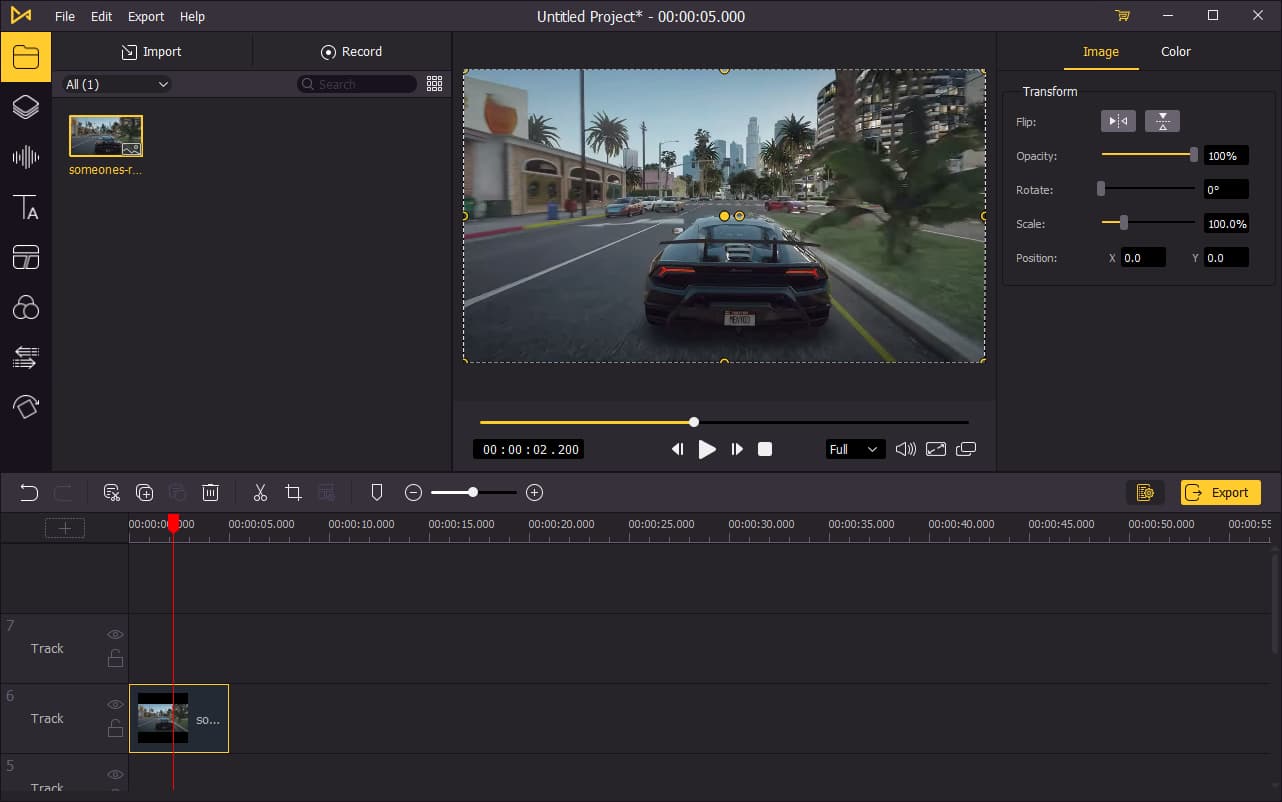
ビデオをタイムラインに追加するには、ビデオをタイムラインに直接ドラッグアンドドロップします。 ビデオをより簡単に編集できるように、タイムラインの上にあるスライダーをドラッグしてタイムラインをズームイン/ズームアウトすることをお勧めします。
ビデオをミュートする
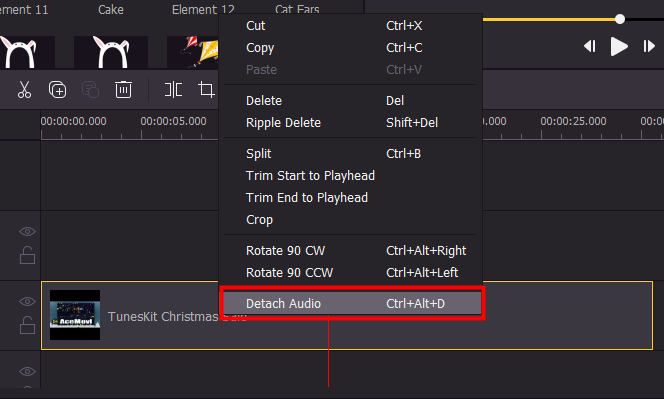
ビデオをミュートする前に、オーディオトラックをビデオから分離する必要があります。 タイムラインで、ビデオトラックを右クリックし、[オーディオを切り離す]をクリックします。
オーディオの新しいトラックが作成されます。トラックをミュートするには、単に削除します。 または、左側の目のアイコンをクリックしてトラックを非表示にすることもできます。トラックもミュートされます。
ビデオからノイズを取り除く(オプション)
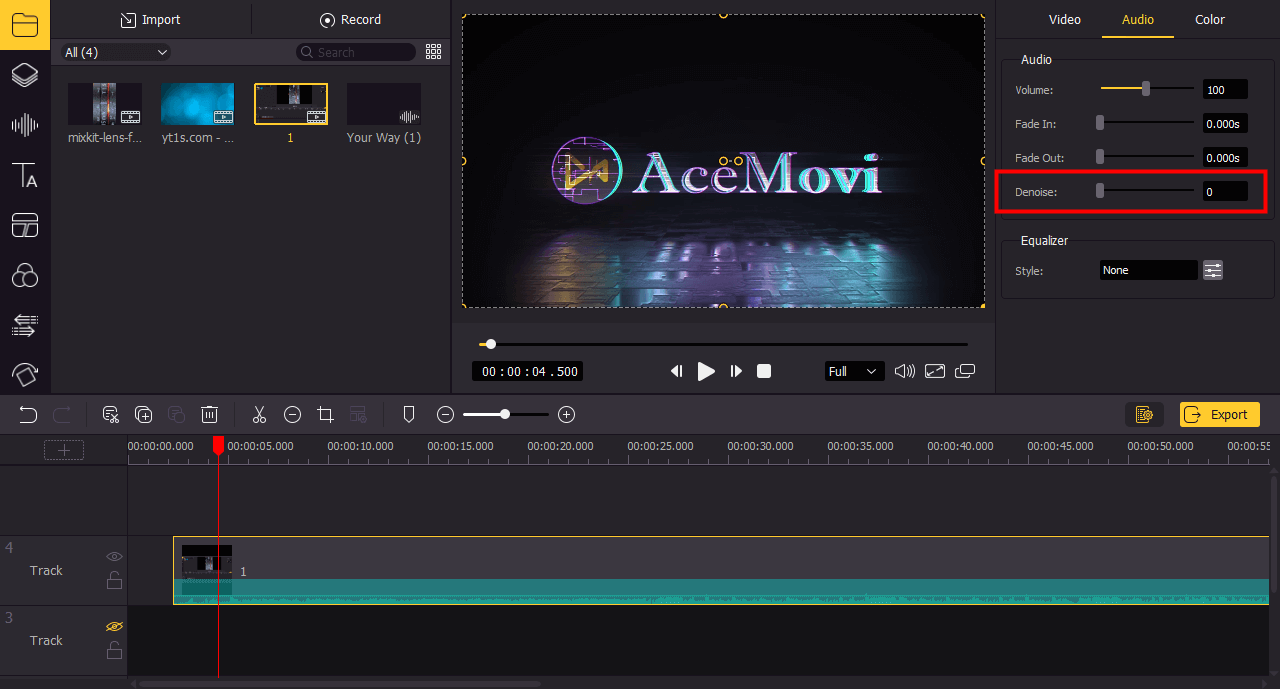
オーディオトラックのバックグラウンドノイズが原因で、ビデオのオーディオを保持したくない場合があります。 この場合、オーディオトラック全体を削除する必要はありませんが、ノイズを減らしてクリーンにします。
タイムラインのビデオトラックをクリックして強調表示し、右上のパネルに移動します。 [オーディオ]をクリックして、ノイズ除去機能を見つけます。 パラメータを調整して、ビデオのバックグラウンドノイズを取り除き、オーディオを維持できるようにすることができます。
ビデオをエクスポートする
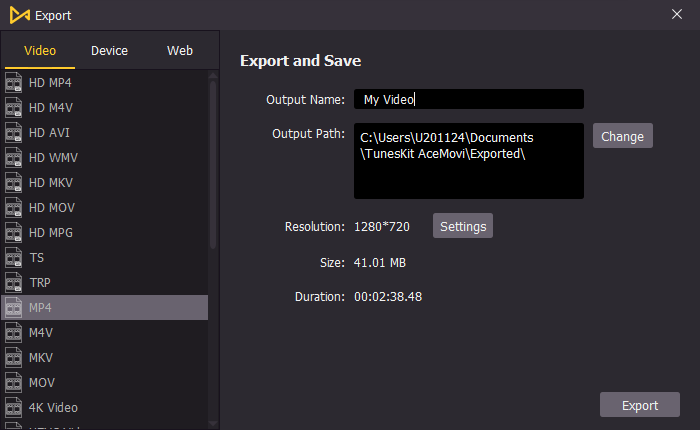
ビデオの編集が完了したら、左中央の[エクスポート]ボタンをクリックして、ビデオをエクスポートします。 [設定]をクリックすると、出力パラメータを選択できます。 また、[変更]ボタンをクリックすると、出力位置を変更できます。
オンラインでビデオをミュートする別の方法
オンラインツールを使用して、ビデオをミュートすることもできます。 Kapwingは、ビデオの音を取り除くのに役立つオンラインビデオ編集ツールです。 ビデオをWebサイトにアップロードしてから、ビデオの音量をゼロにしてオーディオをミュートする必要があります。
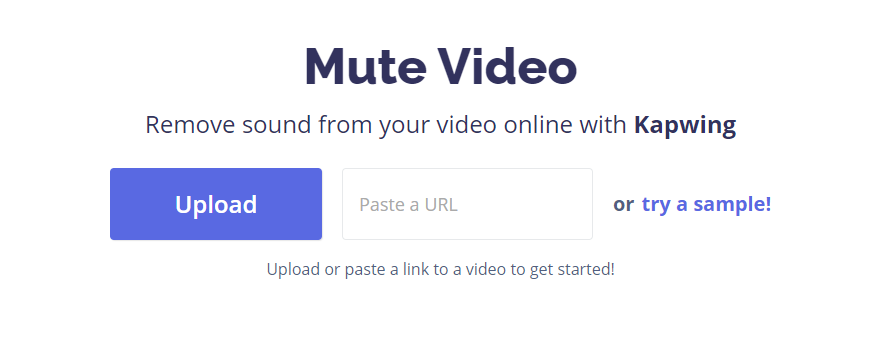
YouTubeビデオをミュートする方法
YouTubeで動画を視聴している場合は、動画の音声を簡単にミュートできます。 画面左下の音量アイコンをクリックするだけで、現在再生中のビデオをミュートできます。
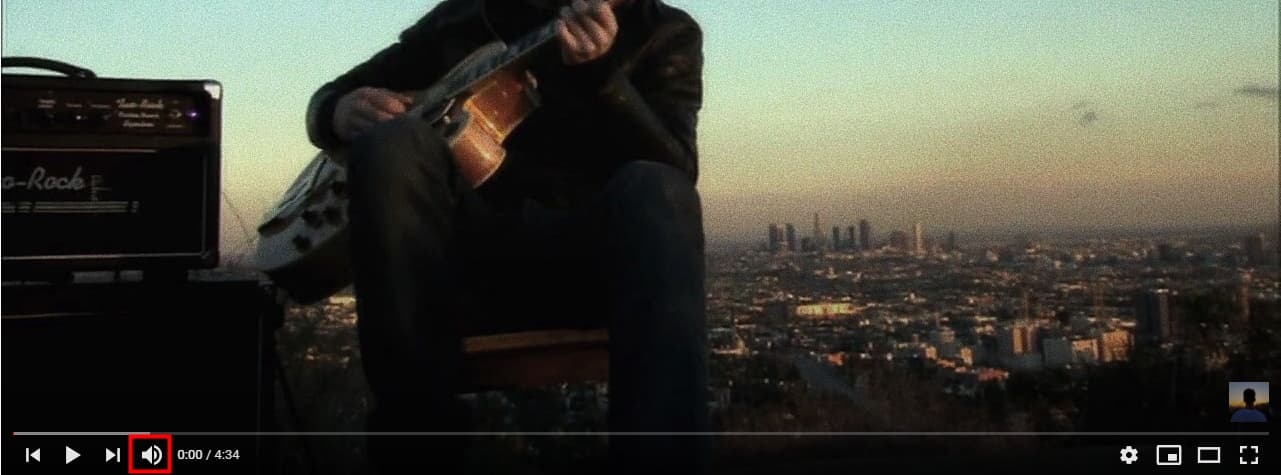
コンテンツクリエーターで、ビデオからオーディオトラックを削除したい場合は、上記の2つの方法を使用してビデオをミュートできます。 ただし、コンテンツが盗まれる心配がないように、ビデオをオンラインでアップロードする必要がないため、最初のものの方が適しています。 下のボタンをチェックして、最新バージョンのTunesKit AceMoviをダウンロードし、すぐにビデオのミュートを開始してください。